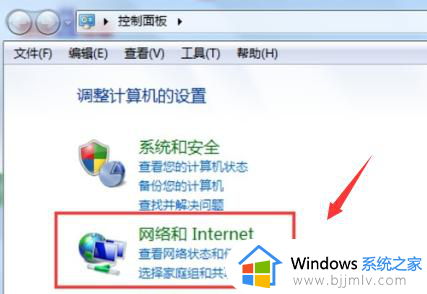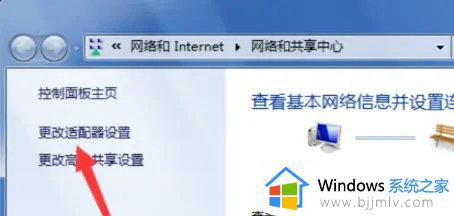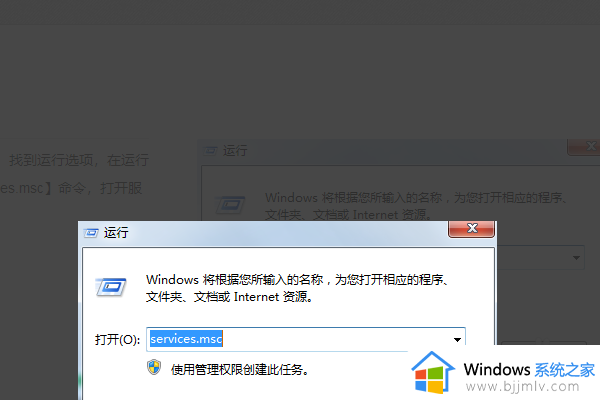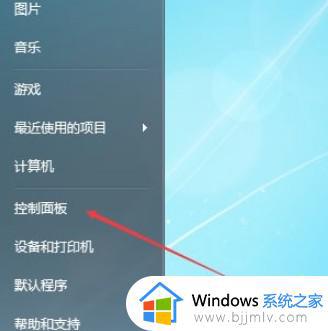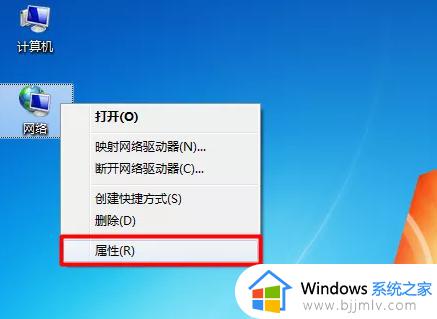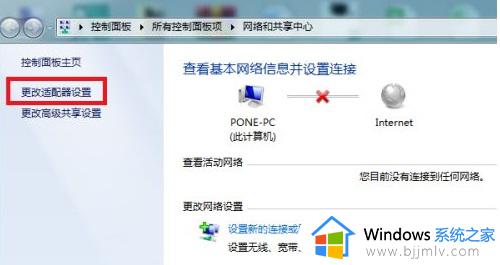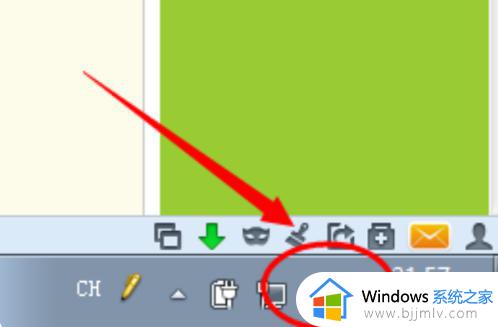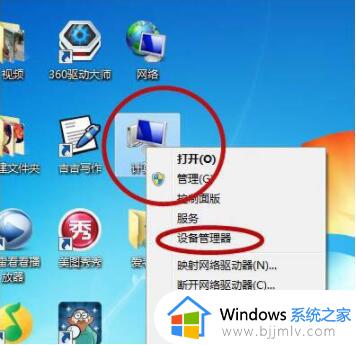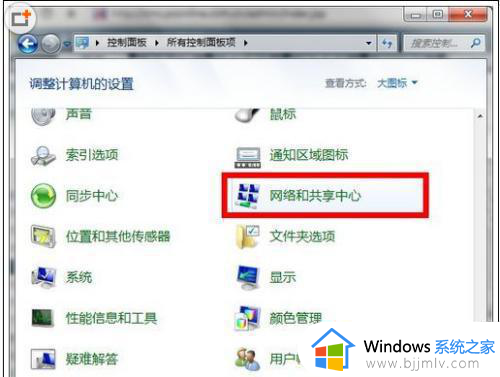win7禁用的网络连接怎么恢复 win7禁用网络连接恢复方法
我们有些小伙伴在使用win7操作系统的时候因为一些事情需要,就把网络连接禁用掉了,但是事后就又需要恢复网络连接,但是却不知道怎么操作,那么win7禁用的网络连接怎么恢复呢?今天小编就给大家介绍一下win7禁用网络连接恢复方法,快来一起看看吧,希望对你有帮助。
具体方法:
方法一:
1、 首先,进入win7控制面板,点击查看网络状态和任务选项。
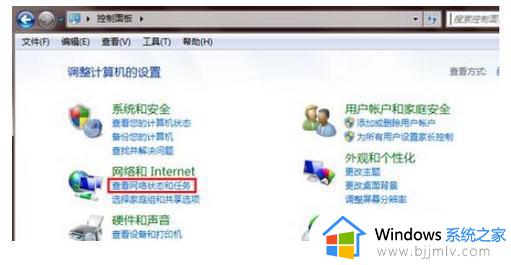
2、 然后,找到并点击左侧更改适配器设置。
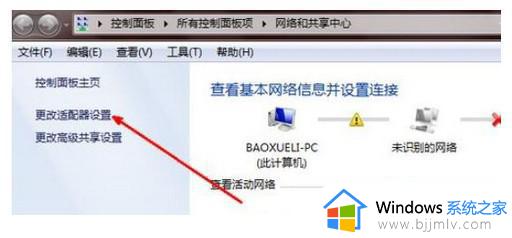
3、 接着,你就会进入网络连接选项页面。看到不同选项,如果发现本地连接显示已禁用,可以设置恢复。
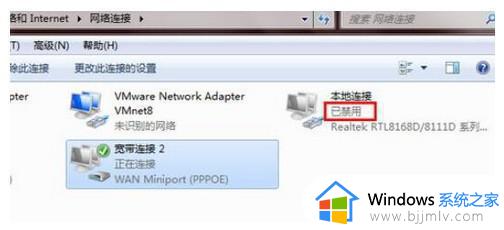
4、 右键被禁用的本地连接,选择启用,即可恢复本地连接,正常连接网络使用。
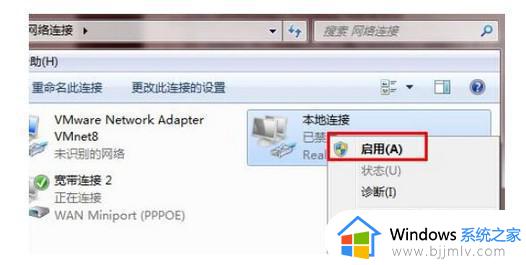
5、 一般启用之后,页面会展现正在启用的小窗口,表明本地连接已识别。
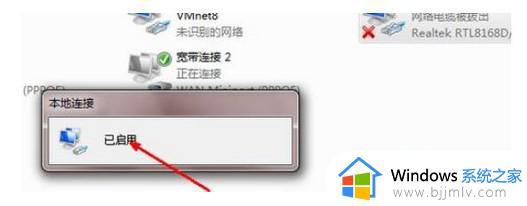
方法二:
1、 进入win7系统桌面,右键计算机图标,选择打开属性页面。
2、 然后,在左侧点击设备管理器。
3、 最后,点击展开网络适配器,右键网卡选择启动即可。
方法三:
1、 如果你的尝试多种方法,都无法恢复网络的话,那就用电脑安全管家之类软件,针对网络进行检测和修复。
2、 实在不行,那就干脆重装系统。
以上全部内容就是小编带给大家的win7禁用网络连接恢复方法详细内容分享啦,还不清楚怎么解决的小伙伴就快点跟着小编一起来看看吧,希望能够帮助到你。